Vérifiez les capteurs et le matériel des smartphones
Les smartphones se composent de divers matériels qui aident et offrent différentes fonctionnalités aux utilisateurs. Les techniciens utilisent un logiciel de test de matériel de téléphonie mobile sur PC pour déterminer l’état de l’appareil, mais vous pouvez également le faire uniquement à partir de vos smartphones. On peut simplement connaître l’état de tous les capteurs pour voir s’ils fonctionnent correctement. Cela peut être utile dans les cas où vous souhaitez vérifier n’importe quel état d’Android ou d’iPhone ou lors de l’achat de téléphones ou de tablettes d’occasion.
La vérification des performances de l’appareil en ce qui concerne son matériel et ses capteurs vous permettra de décider si l’appareil vaut la peine d’être acheté ou non. Et vous pouvez également être en mesure de trouver tout problème pouvant avoir causé une mauvaise utilisation de l’appareil. Donc, si vous souhaitez connaître les méthodes pour vérifier les capteurs et le matériel des smartphones, allons-y.
Vérifiez les capteurs et le matériel sur Android et iPhone
Ici, nous avons mentionné 4 méthodes avec lesquelles vous pouvez vérifier l’état et l’état de n’importe quel smartphone ou iPhone Android. La première méthode est native et les autres utilisent des applications qui vous aideront à le faire.
Méthode 1 – Utilisation du code de test matériel Android
Cette méthode est la plus populaire parmi les Samsung périphériques car il ouvre le Outil de diagnostic Samsung à l’aide duquel on peut tester tous les capteurs et le matériel de l’appareil. Vous pouvez toujours essayer cette méthode sur n’importe quel appareil Android pour vérifier le matériel et son état. Pour obtenir ce menu de test, suivez les étapes indiquées.
1. Ouvrez le numéroteur sur votre appareil, puis tapez * # 0 * #. Lorsque vous tapez le dernier #, l’appareil ouvre automatiquement le test de téléphone menu comme indiqué dans l’image ci-dessous.
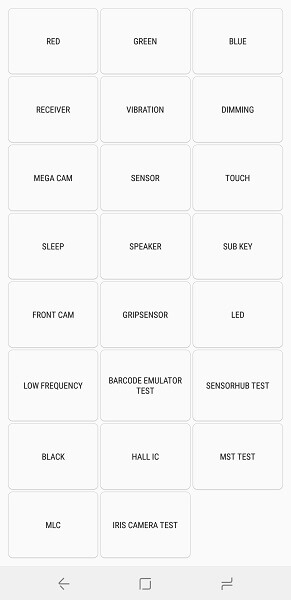
2. Ici, vous pouvez vérifier tout le matériel comme ÉCRAN, AFFICHAGE, RÉCEPTEUR, VIBRATION, CAMÉRA, CAPTEURS, TACTILE etc. Juste exploiter sur l’option que vous souhaitez cocher et vous pourrez alors voir ses détails et ses fonctions.
3. Pour certaines options, vous devrez peut-être interagir avec l’appareil comme indiqué. Nous avons testé le CAPTEURS et TOUCHER dont les captures d’écran sont présentées ci-dessous.
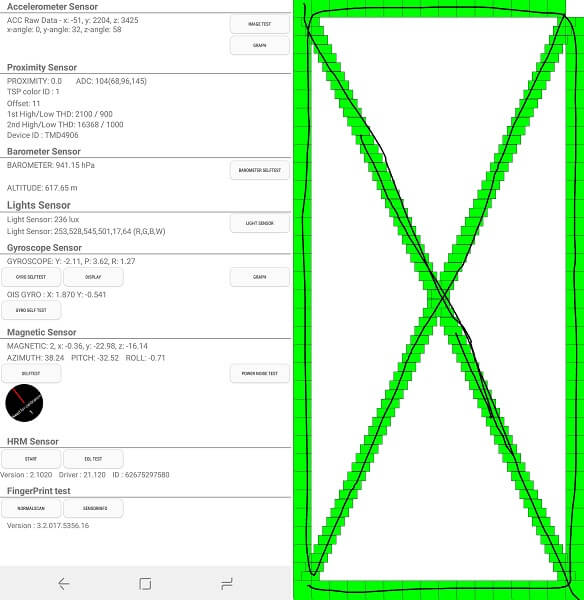
Ici, vous pouvez voir que pour le capteur, il affiche les chiffres avec lesquels vous pouvez déterminer son état et son utilisation. Alors que pour le toucher, nous avons interagi avec l’appareil pour voir s’il fonctionne correctement ou non.
Lisez aussi: Définir l’adresse du domicile ou du travail dans Google Maps
Méthode 2 – Utilisation de Z – Application de test d’appareil
1. Rendez-vous sur le Play Store et téléchargez l’application de test Z-Device ou suivez simplement les lien ici. Une fois téléchargée et installée, ouvrez l’application.
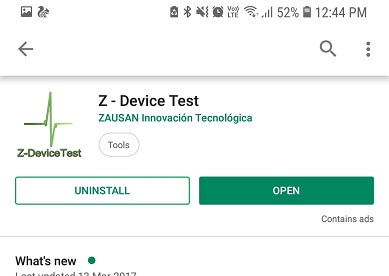
2. Maintenant que vous ouvrez l’application, vous verrez différents types de matériel et de capteurs avec des icônes dédiées. Dans ces icônes, vous verrez soit un coche verte marque ou un Croix-Rouge.
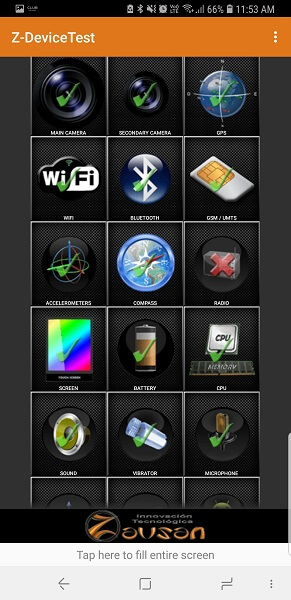
Les coche verte signifie que votre appareil dispose de ce matériel ou capteur particulier disponible et que Croix-Rouge signifie que l’appareil ne dispose pas de ce matériel.
3. Pour vérifier les capteurs exploiter sur des icônes dédiées comme le GPS, les accéléromètres, la boussole, etc.
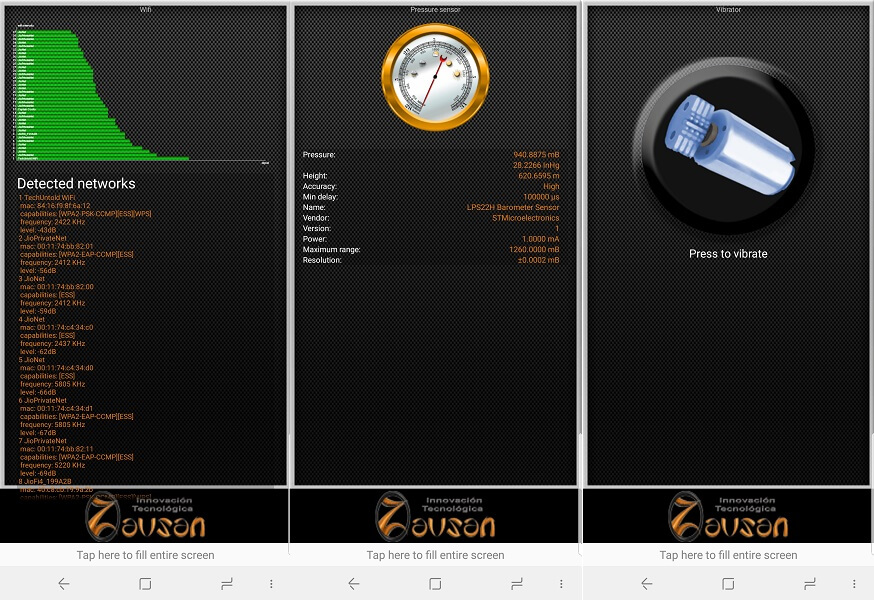
Une fois que vous appuyez sur l’icône, il affichera tous les détails, nombre et chiffres avec l’aide de laquelle vous pouvez déterminer si ce capteur ou ce matériel fonctionne correctement ou non. Vous devrez peut-être également interagir avec l’appareil dans certaines des options afin de le tester, comme indiqué sur l’image ci-dessus.
Méthode 3 – Utilisation de l’application de test téléphonique
1. Dans cette méthode, nous avons utilisé l’application Phone Test à l’aide de laquelle vous pouvez voir les informations de votre appareil et vérifier l’état des différents matériels et capteurs disponibles. Rendez-vous au Play Store, Télécharger et installer l’application, puis ouvrez-la.
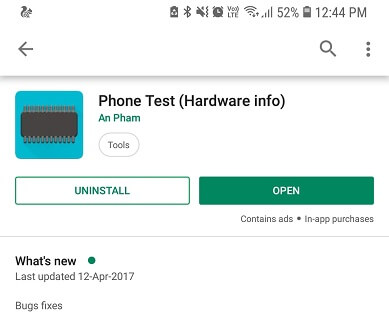
2. Lorsque vous ouvrez l’application, vous verrez trois options, à savoir INFORMATIONS TÉLÉPHONIQUES, TEST UNIQUE et UN TEST COMPLET.
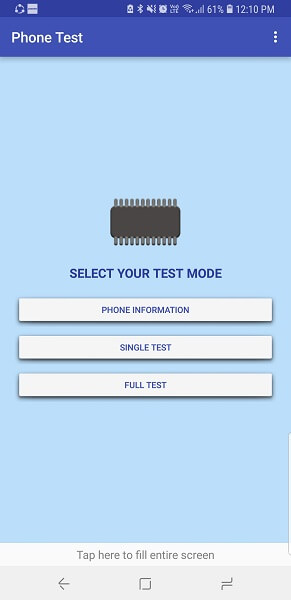
3. dans INFORMATIONS TÉLÉPHONIQUES l’application vous indiquera les détails de votre appareil, son fabricant, son système d’exploitation et quelques autres options.
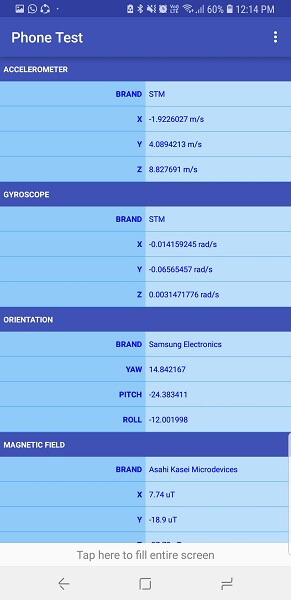
4. dans ESSAI UNIQUE vous pouvez tester le matériel et les capteurs donnés dans la liste selon votre choix.
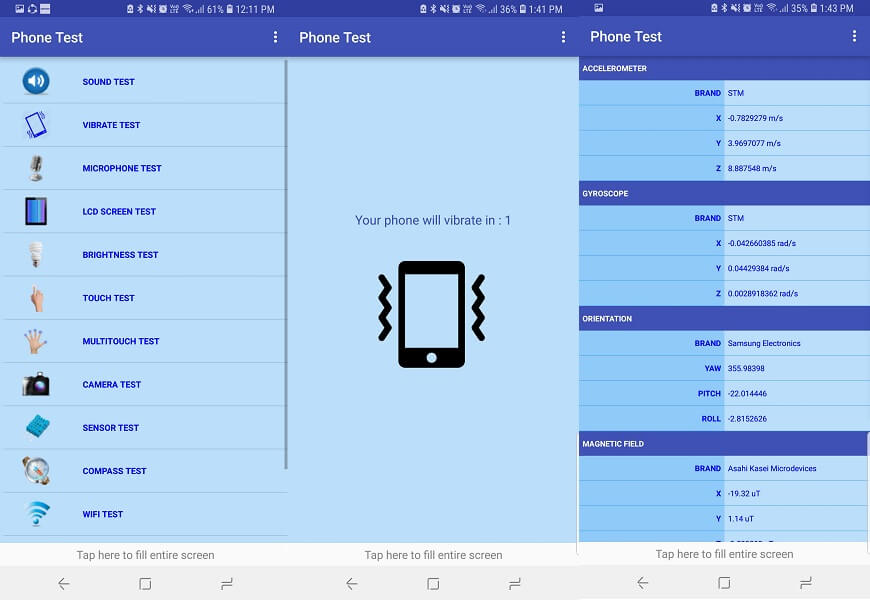
Appuyez sur le composant que vous souhaitez tester et suivez les instructions.
5. Alors que dans UN TEST COMPLET l’application testera tous les composants matériels et capteurs ci-dessus un par un dans la liste. Presse DÉMARRER pour commencer le test.
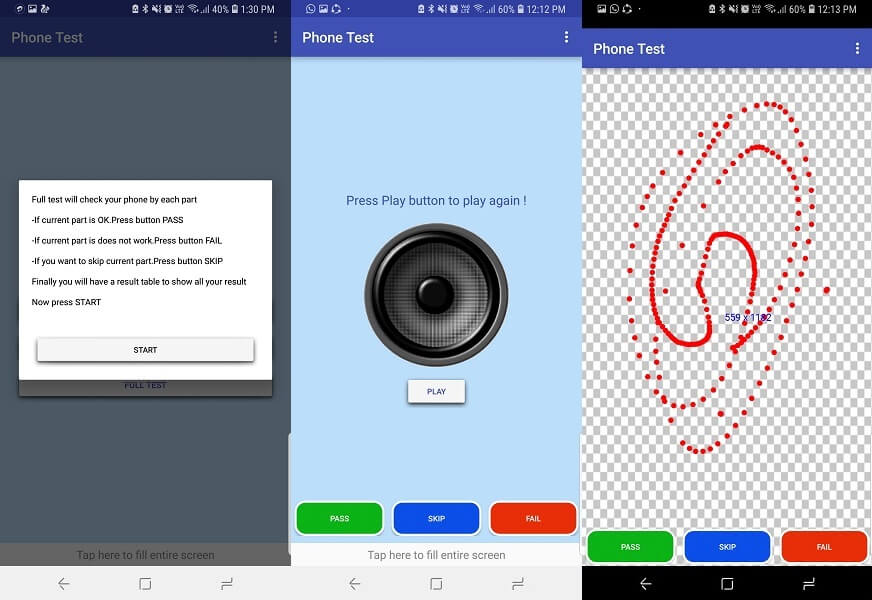
Dans ce test, vous devrez sélectionner Réussir ou échouer c’est-à-dire que si le matériel fonctionne correctement, PASS et sinon FAIL.
6. De cette façon, à la fin du test, vous pouvez déterminer quel composant fonctionne et lequel ne fonctionne pas.
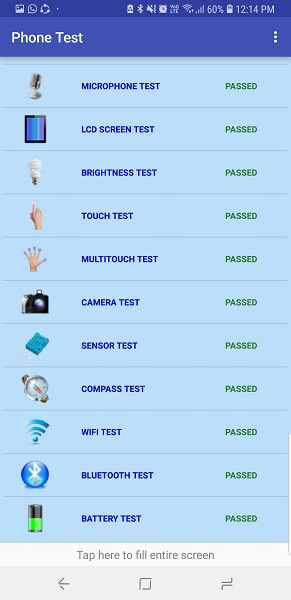
Méthode 4 : Vérifier les capteurs sur iPhone
Il existe différentes applications mais la plupart d’entre elles sont payantes sur iOS. Nous avons donc trouvé une application gratuite, à savoir Sensor Kinetics, qui vous permettra de le faire. Il est disponible sur l’App Store ou vous pouvez suivre ce lien.
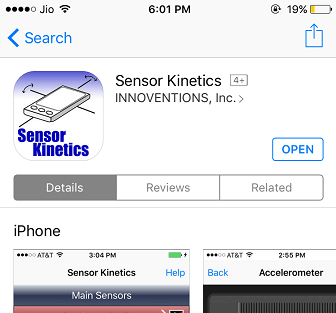
1. Ouvrez l’application et vous verrez différentes sections pour différents types de capteurs écrits dessus. Il existe deux catégories de capteurs dans cette application, Entrée et Capteur dérivé du mouvement de l’appareil.
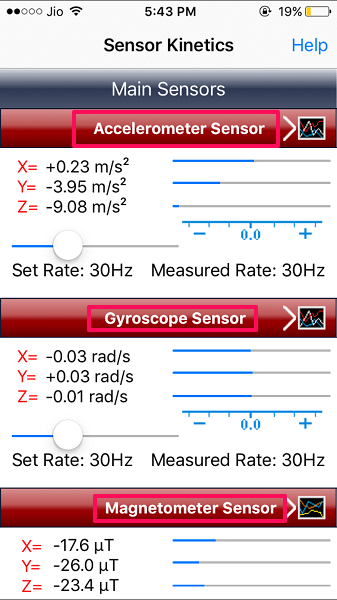
Pour en savoir plus, faites défiler la liste et pour tester davantage les capteurs, vous pouvez appuyer sur l’un des éléments de la liste. En tapant, il ouvrira un panneau graphique et en cela, vous pourrez tester les capteurs.
2. Dans cette section graphique, lorsque vous appuyez sur Démarrer, l’application commencera à prendre des mesures en temps réel et à les afficher graphiquement. Robinet Arrêter et cela arrêtera les lectures.

Si vous rencontrez des problèmes pour comprendre l’application, vous pouvez vous référer au Aide section de l’écran principal de l’application et lisez correctement l’utilisation de cette application.
Lisez aussi: Comment changer automatiquement la tonalité d’alarme tous les jours
Récapitulation
Ce sont donc les méthodes avec lesquelles vous pouvez facilement obtenir les informations des capteurs et du matériel sur Android et iPhone. La première méthode c’est-à-dire Utilisation du test de code matériel Android est le meilleur car il peut être utilisé sans télécharger d’application tierce. Mais il peut ou non être disponible sur tous les appareils Android.
Si vous ne parvenez pas à obtenir le menu de test en utilisant la première méthode, vous pouvez utiliser les méthodes avec les applications et toutes sont fiables. Mais pour mieux connaître les informations sur le matériel, je recommanderais d’utiliser le Z – Appareil .
Derniers articles